简介
概述
- 场景背景:现在但凡有一点深度讲解的文章动辄上万字,当我们沉浸式阅读时,为了保证阅读质量会避免不必要的应用切换,但是又要做文章的摘要,uAid Clipboard 提供了这个功能,而你要做的只是选中句子右键复制,Clipboard 会帮你记录好,等你完成连续性阅读后再回过头来复习下看看你做了什么。
- 技术背景:尝试下Electron应用开发
使用介绍
主面板
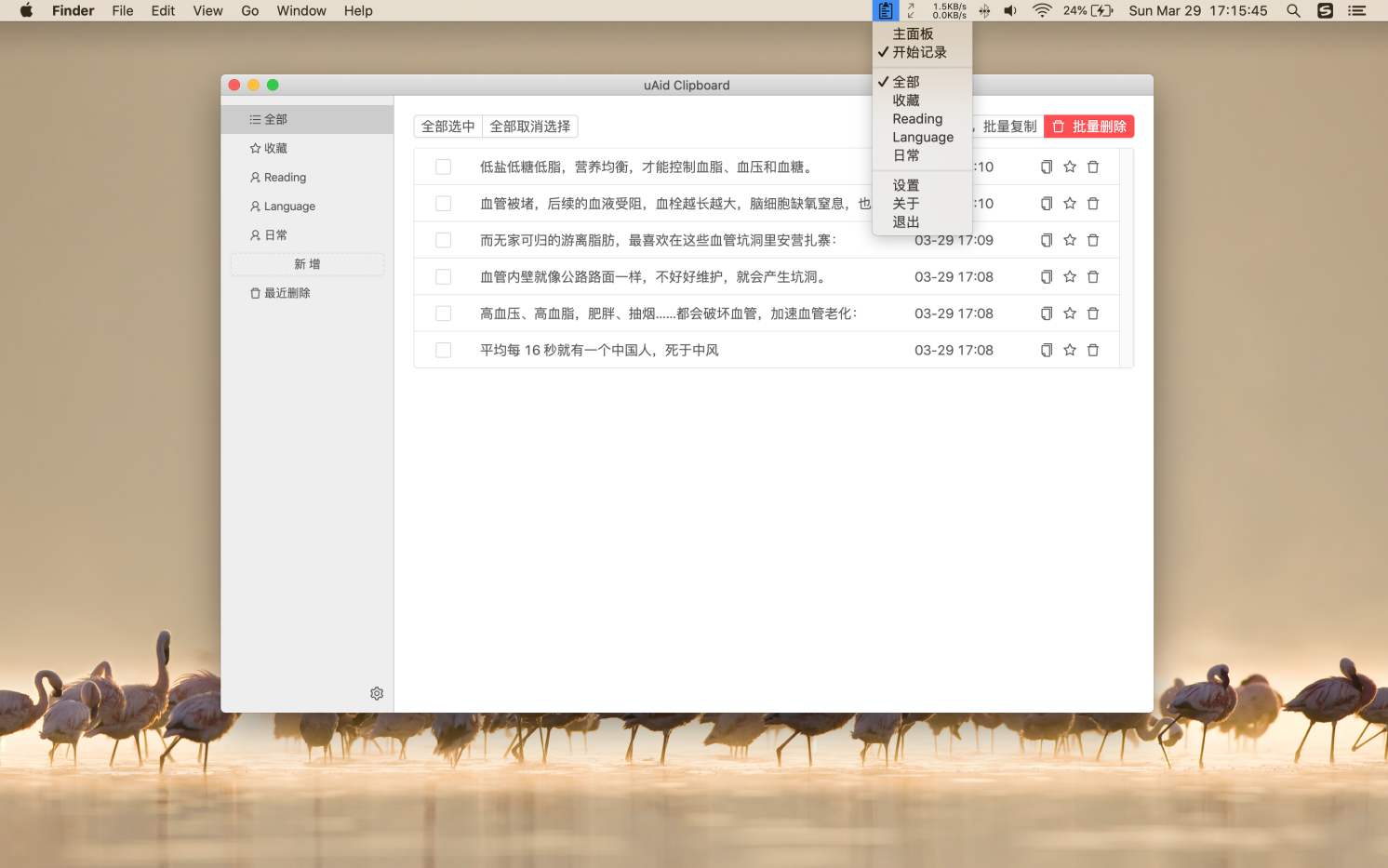

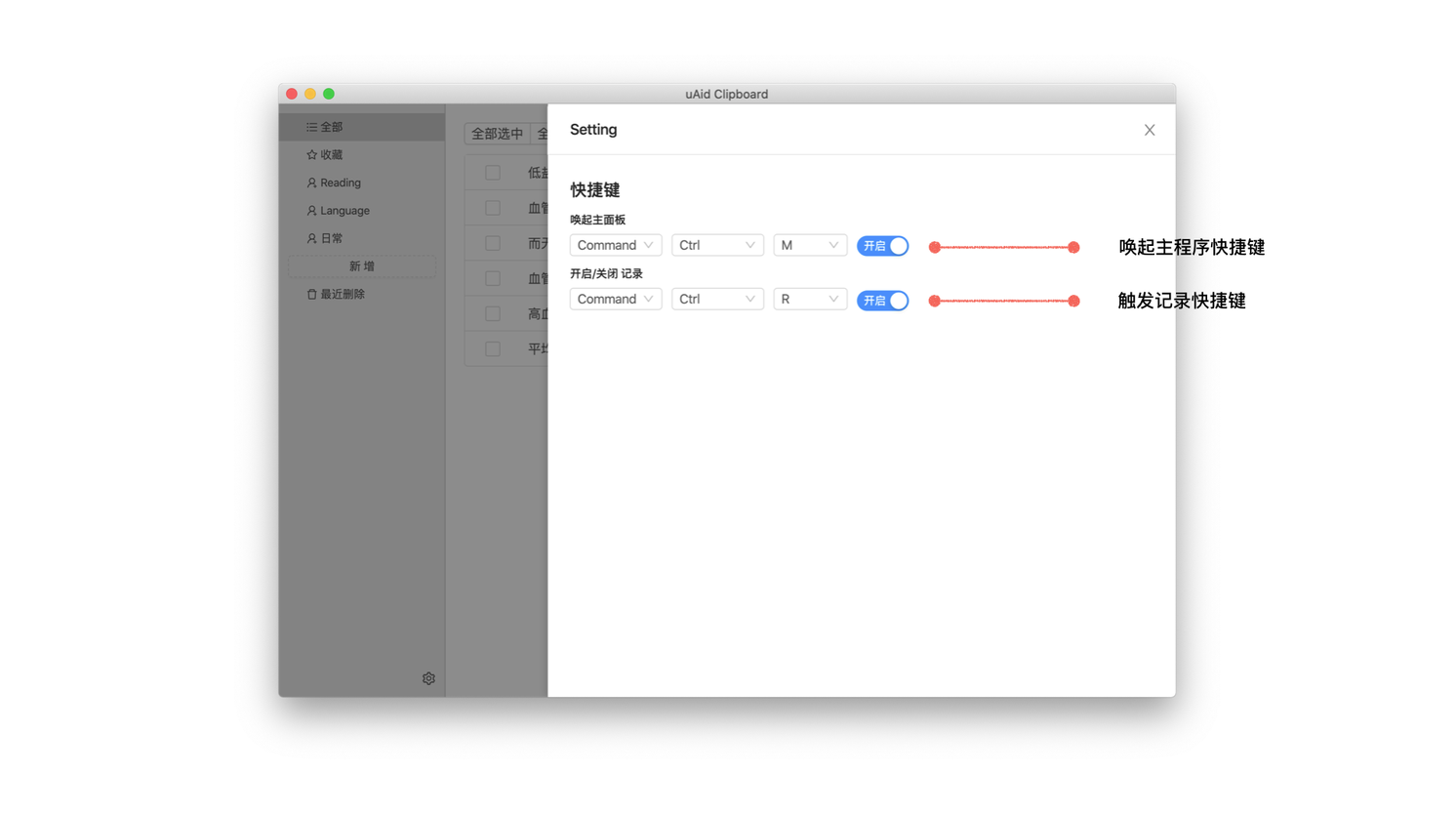
关于隐私
uAid Clipboard 记录的内容都保存在你的本地,绝对不会上传到服务,你可以从源码上分析出来。
安装
有2种形式来获取安装包:
- 直接下载dmg文件安装,安装包地址:(暂不提供)。注意:受到苹果开发者权限限制,安装后无法打开应用,可以通过右键应用打开的方式打开,访达(Finder) -> 应用程序(Applications) -> uaid Clipboard -> 右键 -> 打开(open)
- 下载原码包本地构建安装
- git clone git@github.com:cowboykx/uaid-clipboard.git
- cnpm install
- npm run pack
- cd dist
- open dmg file
架构
运行环境依赖

- 整体面向用户侧使用React,状态管理使用 mobx,快捷键使用hotkeys-js
- nodejs执行环境使用了,menubar来做菜单样式,nedb来处理本地存储,electron-clipboard-watcher 来监听系统粘贴板信息
编译环境
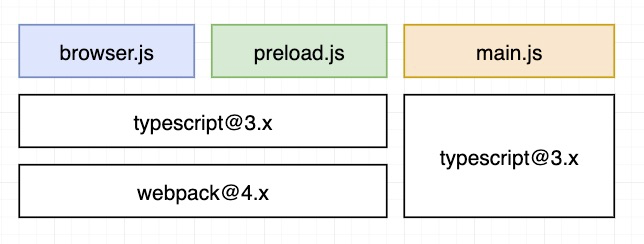
这里 main.js 指的是在electron nodejs执行环境的js文件,考虑webpack编译nodejs文件没带来太多的价值,只是使用tsc做了一个typescript的编译功能。在webkit执行的 js browser.js 和 preload.js 使用了webpack打包
遇到的问题
webpack 构建器
webpack打包nodejs文件:起初想用webpack打包nodejs文件,需要在webpack配置文件里配置nodejs各种环境,例如 __dirname,但是总体来说带来的收益不大,后来直接使用 ts 做编译。
配置 __dirname,参考文档:https://zhuanlan.zhihu.com/p/20782320
...
context: __dirname,
node: {
__filename: false,
__dirname: false
},
...
babel@8.x.x 的配置
起初没有引入ts,使用babel来编译js,配置webpack和babel真的是一个头疼的事情,花了不少时间,一定要注意babel 和 babel-loader版本,这里记录先之前配置的信息
package.json
{
"@babel/cli": "^7.0.0-beta.40",
"@babel/core": "^7.0.0-beta.40",
"@babel/plugin-proposal-class-properties": "^7.8.3",
"@babel/plugin-proposal-decorators": "^7.8.3",
"@babel/preset-env": "^7.8.4",
"@babel/preset-es2015": "^7.0.0-beta.53",
"@babel/preset-react": "^7.0.0-beta.40",
"@babel/preset-stage-0": "^7.0.0",
"babel-loader": "^8.0.0-beta.0",
"css-loader": "^3.4.2",
"extract-text-webpack-plugin": "^4.0.0-beta.0",
"less": "^3.11.1",
"less-loader": "^5.0.0",
"style-loader": "^1.1.3",
"webpack": "^4.41.6",
"webpack-cli": "^3.3.11"
}
webpack.config.js
const Ex = require('extract-text-webpack-plugin');
const path = require('path');
const fs = require('fs');
const projectRoot = path.join(__dirname, '..');
module.exports = {
mode: 'production',
entry: {
'browser': './src/browser/index.jsx'
},
output: {
path: projectRoot,
filename: './out/[name].js'
},
target: 'node',
optimization: {
minimize: false
},
resolve: {
extensions: [".jsx", ".js"]
},
module: {
rules: [
{
test: /.(js|jsx)$/,
loader: "babel-loader"
},
{
test: /.less|.css$/,
loader: Ex.extract({
fallback: 'style-loader',
use: ['css-loader', 'less-loader']
})
}
]
},
plugins: [
new Ex('./out/[name].css'),
],
externals: {
"antd": "antd",
"react": "React",
"react-dom": "ReactDOM",
"moment": "moment"
}
}
typescript
tsconfig.json
tsconfig没什么好说,在webpack里可以指定tsconfig,针对 browser/preload/main 分别使用三个json,
{
test: /.(ts|tsx)?$/,
loader: 'ts-loader',
exclude: /node_modules/,
options: {
configFile: path.resolve(__dirname, '../tsconfig.browser.json')
}
}
tsconfig编译参数
这里只提常用的
- target:指定需要编译js的版本
- module: 指定编译后的模块方案
- lib: 指定要包含在编译中的库文件,例如:"es5", "es6", "es7", "dom"
- jsx: 指定支持的jsx类型,react-native react preserve
- declaration: 是否生成 *.d.ts 文件
- outDir:输出文件目录,如果是用webpack编译的话,这个选项可以不用
- typeRoots 和 types:这2个参数用来指定 @type 文件的目录和引入哪些 types,平常我们不会用到。
- typeRoots 默认为 ./node_modules/@types
- types:如果设定了,就只会从 typeRoots 取对应的
- experimentalDecorators: 开启装饰器,请设置打开吧
如下为我常用的配置
tsconfig.base.json
{
"compilerOptions": {
"baseUrl": ".",
"esModuleInterop": true,
"experimentalDecorators": true,
"allowJs": false,
"alwaysStrict": true,
"importHelpers": true,
"lib": ["es5", "es6", "es7", "dom"],
"module": "CommonJS",
"moduleResolution": "node",
"noEmitOnError": true,
"noImplicitThis": true,
"noImplicitAny": false,
"sourceMap": false,
"declaration": false,
"declarationMap": false,
"target": "es2017",
"resolveJsonModule": true,
"paths": {
}
}
}
tsconfig.node.json
{
"extends": "./tsconfig.base",
"compilerOptions": {
"target": "ES5",
"outDir": "out/node"
},
"include": [
"./src/node"
]
}
Mobx
mobx store
请开启 enforceActions,修改数值必须通过 action
import { configure } from 'mobx';
configure({
enforceActions: true
});
mobx 异步修改状态
大部分时间我们使用 async/await 来做协程,async 函数里我们只能通过 runInAction 来改变状态
import { runInAction, action } from 'mobx';
class Store {
...
@action
update() {
...
runInAction(() => {
...
})
...
}
...
}
npm
关闭 package-lock.json 文件生成
vim ~/.npmrc
package-lock=false
设置淘宝源
vim ~/.npmrc
registry=https://registry.npm.taobao.org/
Electron
设置 electron 源文件地址
受到网络影响,国外站点的资源无法获取,可以设置下electron的国内镜像地址
vim ~/.npmrc
ELECTRON_MIRROR=http://npm.taobao.org/mirrors/electron/
CSP 同源策略
在html里异步加载资源会报错,例如antd在做状态时会动态插入一些样式,这个时候你需要指定下同源策略
<head>
<meta http-equiv="Content-Security-Policy" content="default-src 'self' 'unsafe-inline'; script-src 'self'">
<meta http-equiv="X-Content-Security-Policy" content="default-src 'unsafe-inline'; script-src 'self'">
</head>
打包
使用 electron-builder 打包(https://www.electron.build/),包的icon放到 根目录的build目录下,https://www.electron.build/icons
打包脚本,package.json
scripts: {
"pack": "npm run build && electron-builder --mac --x64"
}
打包镜像下载
electron-builder 在打包时会检测cache中是否有electron 包,如果没有的话会从github上拉去,在国内网络环境中拉取的过程大概率会失败,所以你可以自己去下载一个包放到cache目录里,参考:https://github.com/electron/get#how-it-works
各个平台的目录地址
- Linux: $XDG_CACHE_HOME or ~/.cache/electron/
- MacOS: ~/Library/Caches/electron/
- Windows: %LOCALAPPDATA%/electron/Cache or ~/AppData/Local/electron/Cache/
例如在macos平台打包electron应用,执行 electron-builder --mac --x64
➜ clipboard git:(master) ✗ npm run dist
> clipboard@1.0.0 dist /Users/xx/workspace/electron/clipboard
> electron-builder --mac --x64
• electron-builder version=22.3.2 os=18.7.0
• loaded configuration file=package.json ("build" field)
• writing effective config file=dist/builder-effective-config.yaml
• packaging platform=darwin arch=x64 electron=8.0.0 appOutDir=dist/mac
• downloading url=https://github.com/electron/electron/releases/download/v8.0.0/electron-v8.0.0-darwin-x64.zip size=66 MB parts=8
可以单独下载这个包 https://github.com/electron/electron/releases/download/v8.0.0/electron-v8.0.0-darwin-x64.zip, 放到~/Library/Caches/electron/ 目录下
谢谢